手把手教你用魔改乔思伯V4打造黑群晖nas,改造成GEN8
【写作说明】:
1、本文所有观点仅为个人观点,可能会有偏差错误,敬请谅解。
2、本文所有改造出发点均为满足作者自身需求,可能不适合所有人,仅供参考。
3、文章很长,主要是因为图多,其实字不多。因为想把过程清楚的展现给需要的人,谢谢捧场
需求分析
我想要一个像HP GEN8一样的ALL in One服务器,想要有一个酷酷的四盘位热插拔硬盘笼,更想像大佬们一样 软路由+NAS+windows+linux+......,但是GEN8有以下几点不满足我的需求:
1、价格高,且原版pci扩展槽少,不能满足我又插多口网卡又插阵列卡又要具有万兆网卡升级潜力的需求。
2、就算购买改装套件上,也只能上普通ITX主板,还是满足不了我对pci扩展槽的需求,而且改装套件也不便宜啊。
3、用不了标准的ATX电源,标准电源价格便宜量又足啊。
要满足我的需求,主板必须上Matx了,既然这样,那干脆就自己用Matx的机箱DIY一个吧。
配置清单
主角:
机箱:乔思伯 V4(190元)
硬盘笼:HP ML310E G8 V2服务器的3.5寸热插拔硬盘笼(200元)
其他配角:
CPU:至强 E3-1240L V5
主板:微星C236M WORKSTATION
内存:DDR4 16G×4
显卡:别问我是谁我是25包邮买的亮机卡
阵列卡:LSI SAS 9207-8i
磁盘:1×2.5寸sata SSD+1×2.5寸sata硬盘+6×3.5寸SAS硬盘
本来是想上带集显的E3-1235L V5,无奈全网缺货有货的价格也奇高,无奈只能选这个1240L。缺点是要另加显卡,优点是1240L有超线程是(4C8T),1235L没有超线程(4C4T)。
因为我的主板不是服务器主板没有板载显卡,所以必须加一块亮机卡,好在手上这块板除了两条pci-e16X,还有两条pci-e1x的槽,可以把亮机卡插在1x槽位上,两条pci-e16x分别留给sas阵列卡和万兆网卡(或4口千兆网卡)。如何把16x的显卡插入1x插槽,详见文后附录有骚操作
准备工作
1、工具出场
工欲善其事必先利其器,迷你电磨机,钢锯条,锉刀。电磨机负责打头阵,开出槽之后使用钢锯条开孔更快,最后用锉刀把毛刺锉平整。

开孔三板斧
2、硬盘笼特写。
这个硬盘笼看着做工很不错,HP ML310E G8服务器好像有两种硬盘笼,一种是简易背板,不支持热插拔,我选的这个是复杂点的背板,支持热插拔,对应的盘架也不一样,这个盘架上有圆环状的指示灯会亮。但是背板电源接口是HP服务器的10pin接口,要自己做电源线。详见文后附录说明。

笼子做工扎实

盘架酷炫

背板看着同样让人放心,注意那个白色的10pin电源接口
3、确定开槽位置
对着硬盘笼,量好开孔尺寸,画个草图,然后在机箱上画好开孔位置。因工具和本人技术有限,精度无法保证,有时候无法判断位置只能用实物比照大概位置计算。

尺寸要量好
注意atx电源放的位置,这里刚好可以放下,也不会碰到pci插槽上的阵列卡,如果要装那种很高大的显卡,估计就会挡住了,就只能换成1u电源或flex电源了。但我想这种all in one服务器也不会有人去装那种高功耗显卡吧。
注:atx电源和机箱前面板之间还有个空间,这里可以继续加硬盘,后面有说明

实物比照
开始改造
1、先把空开了。开孔过程全手工十分不容易,乔思伯v4的铝板很厚,用那个手磨很难开,磨烂几个砂轮才开了一条线,后来发现先开一个小缝,插入钢锯条手工锯开,速度就快多了。机箱后面的开孔是为了标准atx电源开的。

开是切割机箱
2、切割的时候把机箱线材电路板用报纸包好,以防切割产生的铝粉掉进去引起短路。

做好机箱内部附件的保护
3、机箱顶盖打四个孔,用于吊装硬盘笼。这几个孔位置不好确定,只能大概,尺寸量不太准。
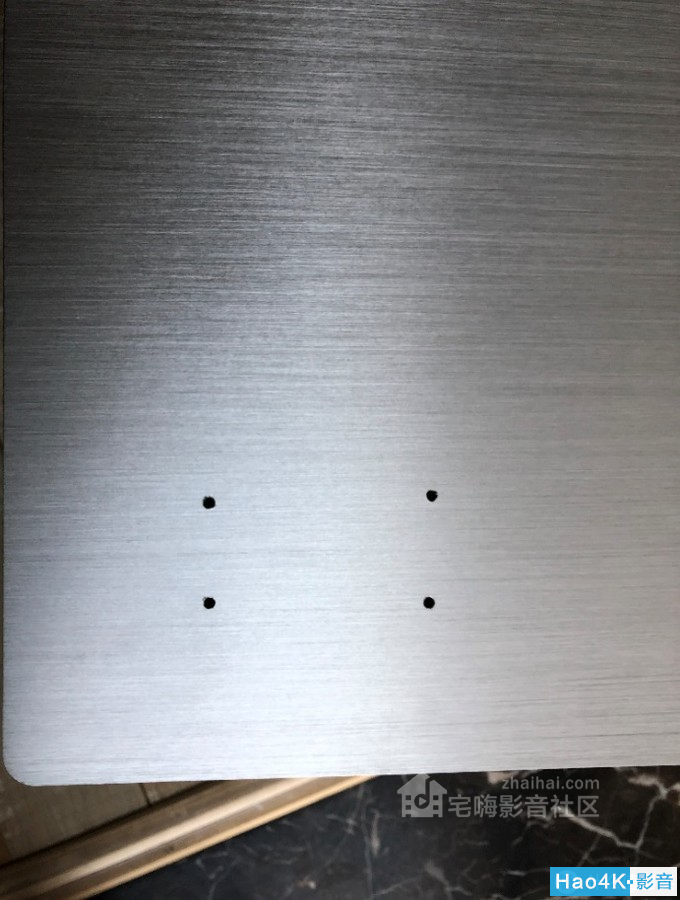
硬盘笼吊装孔位
4、利用硬盘笼自带的孔位,加上铜柱,用于把硬盘笼吊装在机箱顶板固定。这个铜柱不用上紧,留点松动余量,以应付机箱顶盖的4个螺丝孔位置不准产生的误差。

上4个铜柱
5、操作完成,把笼子装进机箱先看一下吧

合体完成
6、剩下的就是调试完主机其他配件,点亮成功后装进机箱就行了。只能先装主板,再装笼子。不然主板就进不去机箱喽

四个pci槽全上,就喜欢这种满满的感觉
成品展示
大功告成

正面照

机箱后面
4个pci槽从上到下依次插的是16X、1X、1X、16X,现在插入的是sas卡、亮机卡、双口网卡、四口网卡,后续准备把四口网卡换成万兆网卡。
atx电源固定:在机箱上自己打了两个孔上螺丝固定。
机箱后面装了3个8cm风扇,利用原机箱风扇位2个直接原空位螺丝固定;电源位置自己加了个8cm风扇,这个位置刚好对着硬盘笼背板抽风,利用风扇自带的那种脚钉固定,又稳当又减震
附录1
硬盘笼10pin电源线制作:
硬盘笼背板10pin电源接口定义,是我花了半天时间在网上翻阅大量ml310e服务器电源接口图片,肉眼根据颜色猜出来的,仅供参考,如有雷同纯属巧合,我用着没问题。下图是网上找HP GEN8V2服务器的图,不是我拍的。

服务器原版线序图
经过研究,这个笼子供电需要5V和12V,刚好使用D口,根据接口定义自己做一根D口转10Pin的电源线就行了。买好电源线跟D口和10pin的胶壳,对着网上的教程自己做就行了,网上很多电源线教程,我也是对着教程第一次做。
免责声明:下图是我自己研究的接口定义,仅供参考,我做好了线是先放上一块垃圾硬盘做测试,确认盘没烧可以用才装上正常的硬盘

10pin定义仅供参考
附录2
PCI-E 1x接口插16x显卡:
为了把宝贵的pci-e 16x插槽留给sas阵列卡、网卡,亮机卡只能委屈下插在1x插槽了。手上这块版的1x插槽后端是封死的,如果是开放的就不存在这个问题了。网上看到的教程一般都是把主板的1x插槽后端锯开,就可以插入16x显卡了,但我觉得这个操作不好下手,主板周围原件太多,怕弄不好把主板弄坏了,毕竟主板是200买的,亮机卡只要25元,那就干脆锯显卡的金手指吧。数好pci 1x的金手指到哪个位置,然后用前面的那个三角锉刀使劲搓吧,很快就能错好,后面的金手指多锉点没关系反正是漏在插槽外面用不上,前面要用到的金手指千万不能锉到。

切割亮机卡
总结
针对大家可能会问的问题,先做一下说明:
1、硬盘笼只有4个盘位,你是怎么塞进去6块3.5寸sas盘,还塞了2个2.5寸盘?
大家注意看atx电源放好后,电源与机箱前面板之间还有一个空间,我在这个空间使用仿立人的硬盘架又装了2个sas3.5,2个2.5。类似下图这种,这个图是我网上找的,我自己的塞进机箱之后实在是拍了也看不出来怎么放的。这个架子最多可以放3*3.5+2*2.5。

附加硬盘架
2、耗电么?功耗有多少?
插满了4个扩展卡,还有8块盘,功耗小不了。使用小米智能插座测了下功耗,开机瞬间功耗138W,启动完成稳定在110瓦左右
3、散热能保证么?
机箱后面3个8cm风扇,直接对着最热的pci扩展槽区域和硬盘笼背板抽风,散热完全没问题,sas盘工作时温度不超过41度,待机时37度左右。
对了,在机箱内部atx电源与pci扩展槽之间的空挡,我还放了一个14cm风扇对着sas卡显卡网卡吹。
4、这么多风扇,噪音如何?
其实这台噪音的主要来源是那6块sas硬盘,很吵,一开机声音很小,但随着阵列卡加点sas盘顺加电启动后,噪音就很大了。放在旁边正常人是受不了的,只能藏在角落,我是放在餐边柜下方。白天不留意是听不到声音的,夜深人静还是能听到那硬盘的声音。
5、这么服务器你现在主要用作什么?
底层ESXI,上面跑着Nexenta,6块sas组了个zfs raid-z2,主要是用来每周对所有数据进行同步备份,很少开机,很少开机,很少开机,毕竟又吵又费电。后续用来干什么还没想好,因为我还魔改了一台乔斯伯C2,同样上四盘位3.5寸硬盘笼,没上阵列卡,体积更小,更轻量,更省电,如果大家感兴趣我再写一篇,样子见下图,乔斯伯C2上面放的是自己做的单独软路由

魔改C2是右边这个样子 |